La Nintendo Switch est un appareil de jeu portable polyvalent dont tout le concept est axé sur l'encouragement de plusieurs façons de jouer sur l'appareil. Et la variété ne fait qu'augmenter avec le nouveau logiciel constamment publié pour Nintendo Switch.
Avec une solution de contournement, vous pouvez transformer votre Nintendo Switch en une sorte de mini PC en utilisant le nouveau nOS disponible pour la console. Vérifier Comment nettoyer en toute sécurité les contrôleurs Nintendo Switch et Joy-Con.

nOS vous permet d'utiliser votre Switch de plusieurs manières incroyables qui n'étaient pas possibles auparavant. Mais comment fonctionne exactement nOS et comment pouvez-vous l'utiliser pour transformer votre Nintendo Switch en mini PC ? Découvrons-le.
Qu'est-ce que NOS pour Nintendo Switch ?
nOS est disponible via le Nintendo eShop, et ce n'est pas exactement ce qu'il prétend être. Bien qu'elle émule des fonctionnalités similaires via les mises à jour du système d'exploitation, l'application n'est pas un nouveau système d'exploitation pour Nintendo Switch.
Au lieu de cela, nOS fournit simplement à Nintendo Switch des fonctionnalités non disponibles via le système d'exploitation actuel. Aussi étrange que cela puisse paraître, cela fait de l'application nOS un ajout vraiment utile à la Nintendo Switch et fournit certaines fonctionnalités manquantes souhaitables.
Ainsi, bien qu'il ne s'agisse pas d'une refonte complète du système d'exploitation comme le suggère le titre, nOS reste un concept intéressant pour Nintendo Switch. Cela pourrait même inspirer davantage d'applications prises en charge pour le système d'exploitation.
Et à certains égards, nOS ajoute aux fonctionnalités déjà présentes sur Nintendo Switch. Les fonctionnalités d'accessibilité sur Nintendo Switch, par exemple, peuvent être améliorées par nOS en activant des outils prenant en charge l'accessibilité. Mais qu'est-ce que nOS a exactement ? Vérifier Applications Nintendo Switch que tous les propriétaires devraient installer.
Quelles fonctionnalités nOS apporte-t-il à la Nintendo Switch ?
Avec nOS sur votre Nintendo Switch, vous pouvez autoriser le déverrouillage et l'utilisation des fonctionnalités suivantes qui transforment votre Switch en mini PC :
- Calculatrice ouverte permettant des fonctions scientifiques pour toutes les réponses mathématiques rapides dont vous avez besoin.
- Organisez une galerie d'images que vous pouvez utiliser comme fond d'écran de votre bureau nOS.
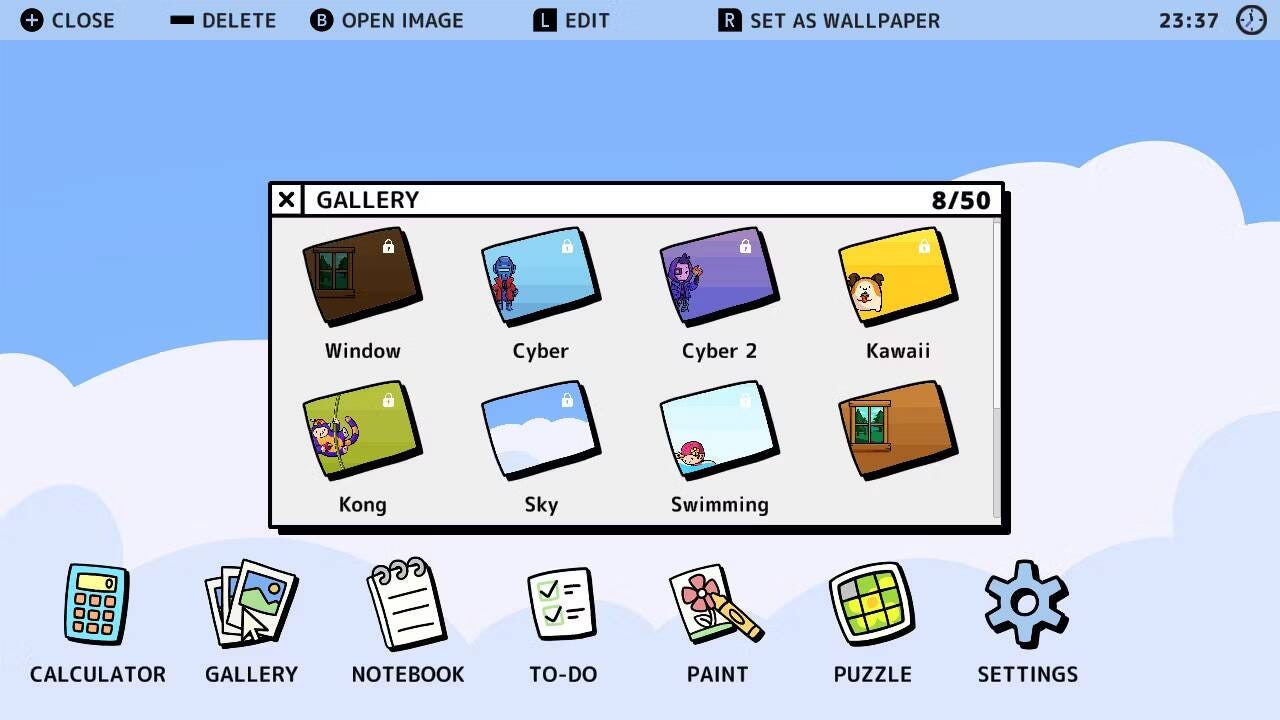
- Prendre des notes dans Notebook facilite l'accès sur le bureau nOS pour collecter toutes les informations importantes dont vous devez vous souvenir sur Nintendo Switch.
- Créez plusieurs listes de tâches pour vous rappeler les tâches sur Nintendo Switch.
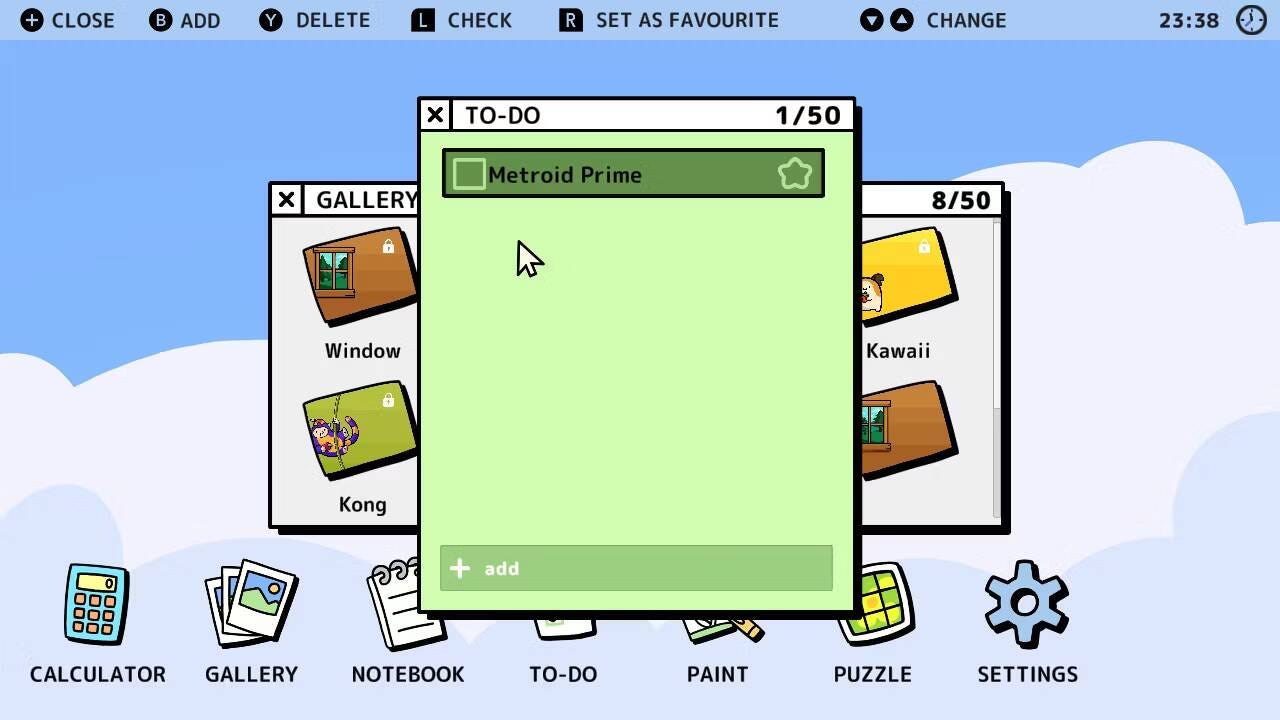
- Dessinez et créez diverses œuvres d'art numériques à l'aide d'une fonctionnalité similaire à Microsoft Paint sur nOS.
- Créez un puzzle aléatoire rapide à résoudre comme une astuce amusante pour vous aider à passer le temps.
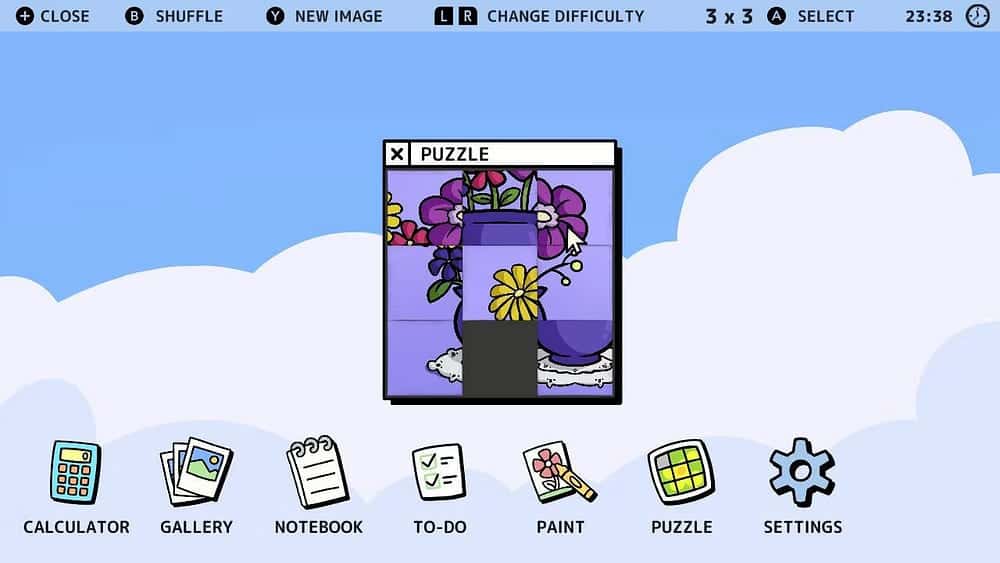
Avec ces fonctionnalités, vous pouvez émuler des fonctionnalités PC intégrées populaires telles que Microsoft Paint ou la fonction de calculatrice dans un package compatible avec Nintendo Switch via nOS.
Comment utiliser nOS sur Nintendo Switch
Maintenant que vous savez ce qu'est nOS et quelles fonctionnalités peuvent être utilisées via l'application, vous voudrez peut-être savoir comment utiliser nOS sur Nintendo Switch.
Heureusement, puisqu'il est destiné à créer un système d'exploitation de remplacement pour votre Nintendo Switch, nOS est très facile à utiliser, tant que l'application nOS est installée via le Play Store. Nintendo eShop.
Pour utiliser les fonctionnalités disponibles via nOS, vous devez d'abord vous assurer que vous avez téléchargé l'application sur Nintendo Switch. Une fois l'application installée, vous pouvez accéder à tout moment à nOS depuis l'écran d'accueil de la Nintendo Switch.
En sélectionnant nOS, vous êtes présenté avec un menu principal de type bureau avec un plateau de widgets en bas de l'écran. Vous pouvez accéder à chaque fonctionnalité en sélectionnant Calculatrice, Galerie, Carnet, À faire, Peinture ou Puzzle pour déverrouiller la fonctionnalité souhaitée.
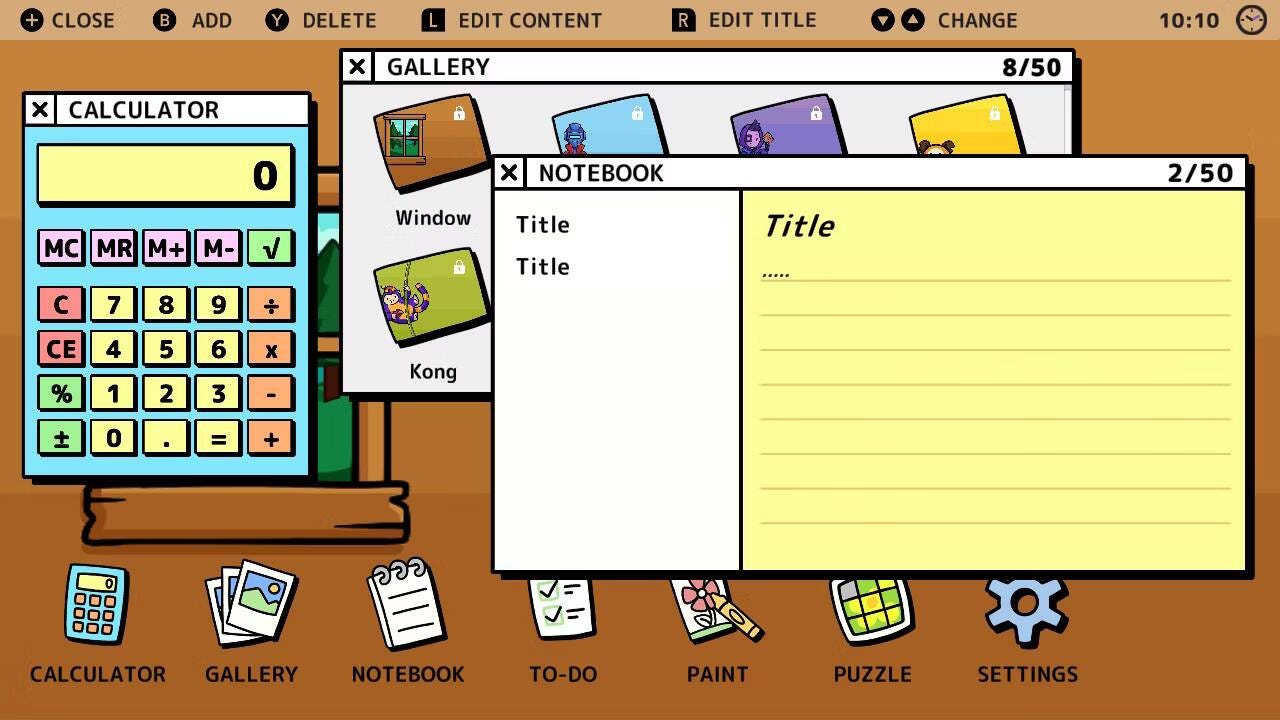
Bien que l'accès à ces fonctionnalités soit très simple, chaque volet dispose de diverses options.La galerie vous permet de définir un fond d'écran en appuyant sur le bouton. R Pour définir l'image ou même modifier l'image en appuyant sur le bouton L.
La fonction de dessin vous permet d'enregistrer vos créations en tant que fond d'écran de votre bureau nOS ou de les partager de nOS vers Nintendo Switch ou des appareils externes.
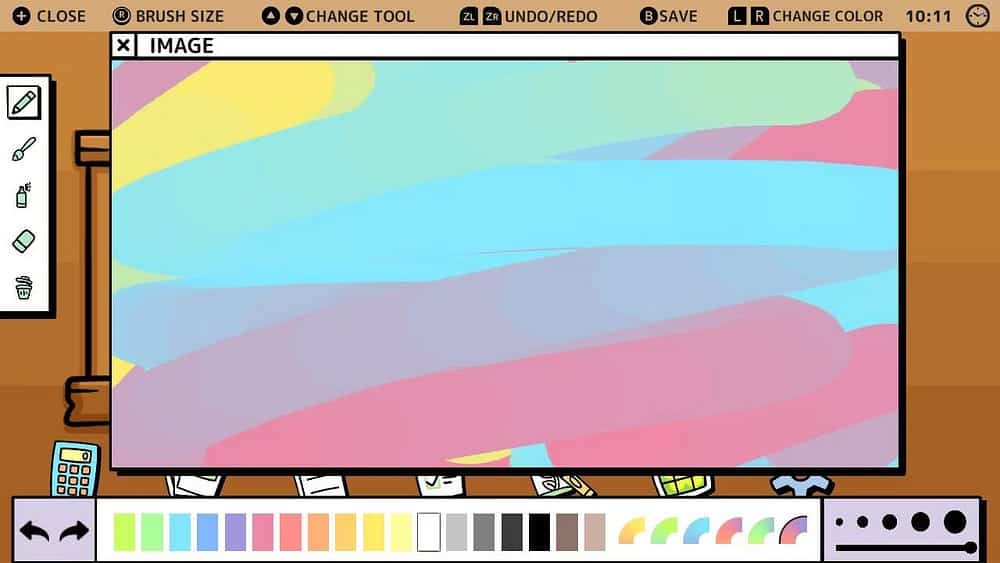
Cependant, malgré l'expansion des fonctionnalités offertes par nOS, il a été intentionnellement simplifié pour la Nintendo Switch. Si cela ne vous satisfait pas, vous pouvez toujours vérifier Quelques fonctionnalités intéressantes que vous ne connaissez peut-être pas sur Nintendo Switch.
Étendez les fonctionnalités de la Nintendo Switch au-delà du jeu avec nOS
En tirant parti de l'extension des fonctionnalités fournies par nOS pour votre Nintendo Switch, vous pouvez améliorer votre plate-forme de jeu avec des outils de type PC pour améliorer votre expérience globale avec votre Nintendo Switch au-delà du jeu seul.
Et avec les versions du système d'exploitation contribuant à rendre la Nintendo Switch plus diversifiée dans ses fonctionnalités et caractéristiques, il n'est pas étonnant qu'elle soit restée l'une des consoles de jeu les plus polyvalentes et les plus réussies pendant tant d'années. Vous pouvez voir maintenant Le Steam Deck peut-il vraiment rivaliser avec la Nintendo Switch ?







